BF-120 USB-赤外線変換アダプター
はじめに
WindowsCE機は本来Windowsパソコンとの連携を前提に作られていて、そのパートナーとなるPCとの接続方法にはシリアル、赤外線(IrDA)、USBがある。そしてこれらの手段で一旦パートナー関係を確立すれば、以降はLANによる接続も可能です。ただしペルソナは仕様上USB接続ができないので、シリアル端子、赤外線通信ポートとも装備されていない最近のパソコンとペルソナを繋ぐためには、PCのUSB端子をシリアルや赤外線ポートに変換するアダプターが必要です。
僕のノートパソコンにはシリアル、赤外線とも付いてるんだけど、将来買い換えたときにどうしようかなと思ってました。そして2002年4月のとあるオフ会で立ち寄ったお店でUSB赤外線変換アダプターをたまたま見つけたので購入。その後は全く見掛けないので同じものを入手する人がいるとは思えないけど(笑)、国内で人気のIrSTICKなど同種のアダプターを導入しようとしている方の参考になるかも知れないので解説します。
BF-120について
購入したアダプターは「BF-120」というもの。パッケージやマニュアルのどこにもメーカー名らしきものが見あたらないのではっきりしたところは分からないけど、どうやらこれが製品情報のサイト。このアダプターで採用されている中心チップはシグマテル社のもので、最新ドライバーなどはここからダウンロードできます。
外観
これがパッケージ外観。いかにも外国製っぽく、アダプター自体に比べてちょっと大袈裟?(笑)

内容物
パッケージの内容はアダプター本体、USB延長コード、ドライバーCD-ROM、マニュアル(英文)、インストールガイド(日本語)。日本語のインストールガイドがあるので、どこかの会社がそれなりの体制で輸入したように思えるのだけど、それがどこなのかは分からない。もしかすると製造元が日本向けに用意したパッケージを、購入したお店が輸入・販売したのかも知れません。

アダプター外観
アダプターの外観。古めのSFっぽい形。太めの形とシルバーの配色がそう思わせるのかな。

ノートPCに装着したところ
アダプターからUSB端子が直接出ているので、パソコンに接続するとこんな感じになる(僕のノートPCはUSB端子が後ろにあるのです)。軽いので端子部分に負荷が掛かることは無いけど、付けっぱなしだとうっかりぶつけたりしそう。USB端子が不便な位置にあるパソコンに配慮して、数十センチほどのUSB延長ケーブルが付属してるのが親切。

ペルソナとの接続
PCの設定
ActiveSyncの「接続の設定」の「シリアルケーブルまたは〜」のリストから赤外線ポート(IR)を選ぶ。こうすることで常に選んだポートがActiveSyncの待機状態になるようです。もしこのポートを他の通信ソフトでも使う場合は、そのソフトの使用時に一時的にこのチェックを外すと競合が避けられるでしょう。
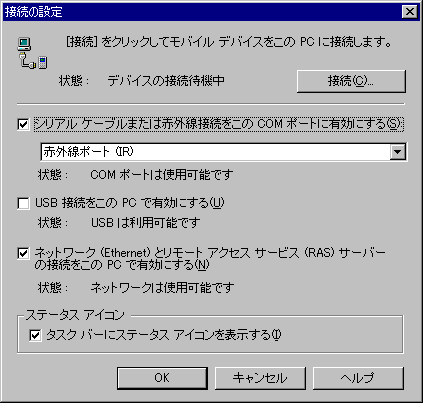
ペルソナの設定
ペルソナのコントロールパネル→通信の「PCとの接続」の接続方法で赤外線ポートを選び、赤外線アダプターとペルソナの赤外線ポートを向き合わせ「PCリンク」を実行すれば接続されます。

もし接続されない場合は、PCの他のアプリケーションが動作して赤外線アダプターを占有していないかどうかや、ペルソナの赤外線ポートとの距離などを確認します。距離は5〜15cm位が適切でしょう。またLAN接続と併用している場合は一度ペルソナをソフトリセットしておいた方が良いかも知れません。
先にも書いたように現在の僕のPCには元々赤外線ポートが付いているので実際にはこのBF-120を使うことはないんだけど、内蔵ポートでの赤外線接続は常用しています。接続速度は最大でも115Kbpsだけど、コードを繋ぐこともなく気軽に接続できるので、その時に応じてLAN接続と併用すると便利です。